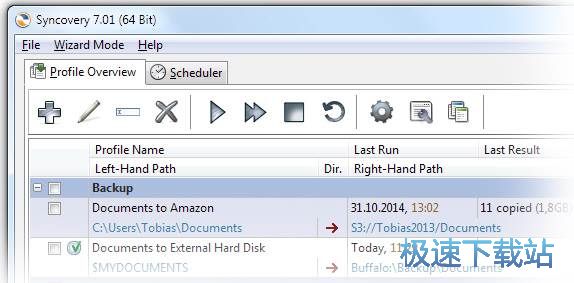自动备份软件syncovery的一种用法
时间:2019-11-01 11:41:19 作者:无名 浏览量:41
在工业或者实验室中,能够一键对数据备份,或者实时备份数据是非常重要的。本经验主要介绍syncovery该软件的一种用法,也是最常见的用法。
一:设置
1
安装syncovery 8.05b后,我们选择advanced mode模式。然后我们点击“+”号,这样可以创建一个sheduler.
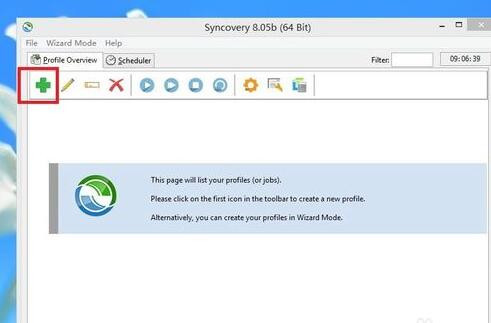
在新的谈窗中,我们做以下设置:
1.sheduler命名
2.选择要备份的文件(夹),选择备份地点的文件(夹);
3.选择从左边的文件(夹)备份到右边的文件(夹);
4.选择标准备份模式(standard copying)。
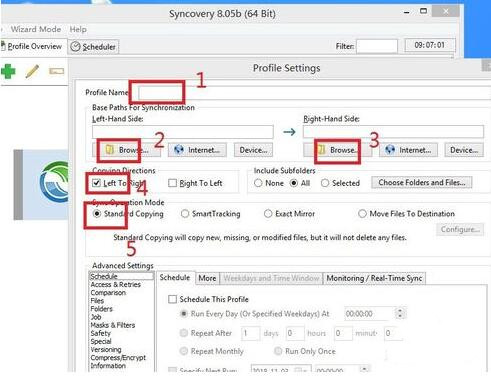
自动备份软件syncovery的一种用法图二
3
在schedule右侧的选项中,我们在schedule的内容中勾选:
schedule the profile,设置每天定时启动该备份计划。
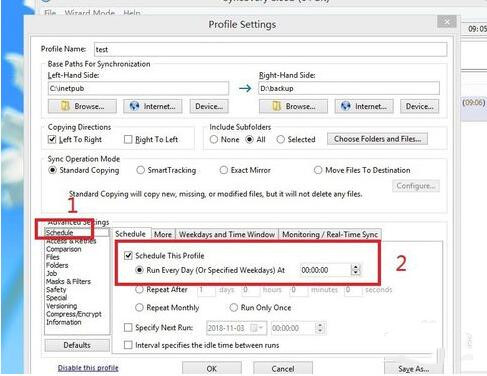
自动备份软件syncovery的一种用法图三
4
在weekdays and time window中,我们可以根据自己的需要进行设置,可以设置每天执行一下计划。
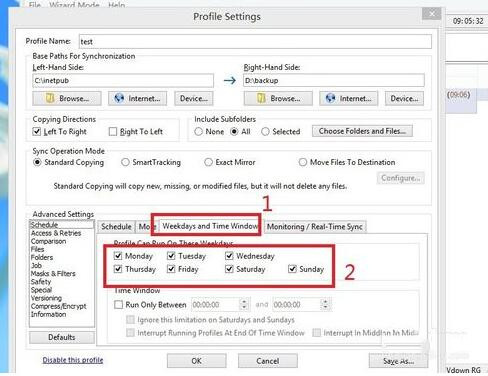
自动备份软件syncovery的一种用法图四
5
在Monitoring/real time中,我们勾选Real time synchronize。
勾选该选项后就需要设置real time setting.
在Real time setting窗口中,我只需要勾选第一项就可以。

自动备份软件syncovery的一种用法图五
6
为了能够实时自动备份,我们就需要在Monitoring/real time中勾选continues sync(never disconnect)&minimum pause between actions.
注:两次自动备份之间的最小暂停时间间隔可以自己设定。
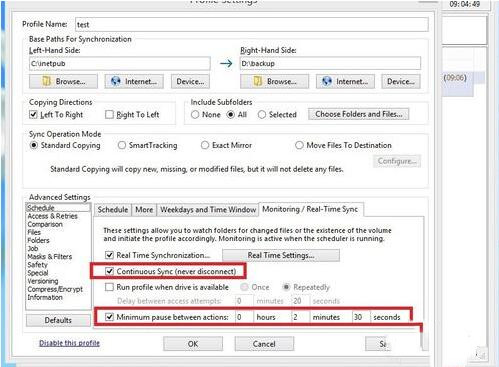
自动备份软件syncovery的一种用法图六
7
而在folder目录下,已经要勾选creat empty folders.这样是通常备份需要的。
注:如果选择on the right side ,creat a new folder each time,这样的话每次备份就会创建一个时间文件夹,这个时间文件夹会将所有的数据再次备份,而不是说增加什么备份什么,所以大大耗损了不必要的硬盘空间。
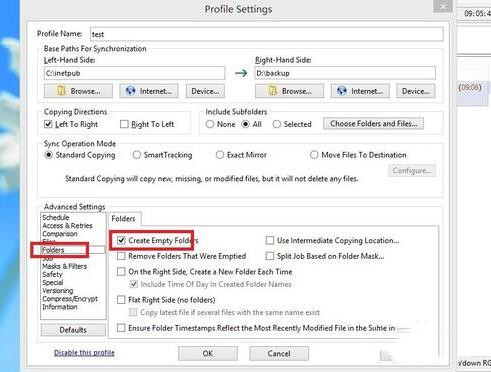
自动备份软件syncovery的一种用法图七
二:运行
1
上述步骤没有提到的其他设置,最好默认。当然老司机可以随便自定义。
上面的scheduler创建完毕后,进行保存后,我们在右键菜单中点击:
Run in background。
2
此时该scheduler开始工作进行备份,备份完成后,状态信息提示等待下一次备份。
注:等待下一次备份就是我们刚才勾选了continues sync的原因。
3
如果我们想人工的停止备份循环,我们可以在scheduler邮件菜单中点击:stop profile。此时状态信息栏就会显示:Scheduler OFF。
三:特殊说明
1
如果我们当时不想让软件实时自动备份,此时只需要在:
Scheduler——Monitoring/real time中不要勾选continues sync即可。
2
此时,在run in background后,状态信息栏直接显示就是scheduler OFF。而不是等待下一个循环。
以上就是自动备份软件syncovery的一种用法
Syncovery 8.39 官方版
- 软件性质:国外软件
- 授权方式:免费版
- 软件语言:英文
- 软件大小:57882 KB
- 下载次数:1095 次
- 更新时间:2019/11/1 15:27:24
- 运行平台:WinAll...
- 软件描述:Syncovery 是目前功能比较为强大的实时自动备份工具,连FTP、WebDA... [立即下载]